条码批量生成软件怎么制作特殊流水号条形码 点击:169 | 回复:0
发表于:2021-09-07 09:27:14
楼主
常见的产品条形码数据有单纯的可变数据、也有固定数据+可变数据、可变数据+序列生成、或者一串固定的数字信息等等。虽然每种条形码数据的制作方法不一样,但是也差别不大。那么如何来创建生成特殊的流水号条形码呢?今天就以中琅条码标签打印软件来介绍一下制作特殊流水号条形码的具体制作步骤。
小提示:
比如说条码数据为“101NEQL00876”,其中“101NE”为固定数据,“QL”为随机生成;“00876”为序列号。
设置条形码的标签尺寸
本文以A4标签纸为例子,设置为5行2列。(在实际操作中,根据实际的标签尺寸来设置)
1)添加固定不变数据
点击软件左侧工具栏中一维条码,并在设置好的标签上面绘制一维条码。鼠标双击绘制的一维条码弹出“图形属性”,在“数据源”点击“修改”,数据对象类型选择“手动输入”,“101NE”;
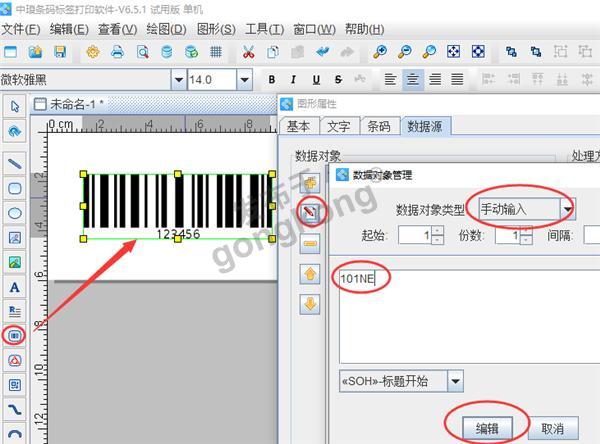
2)随机生成
点击数据对象下方的“+”再添加一个数据,数据对象类型选择“随机生成”,字符集合设置为“ABCDEFGH”(为什么设置为这几个字符,是因为想要随机展示这几个字符中的其中2个); “生成长度”设置为 “2”;
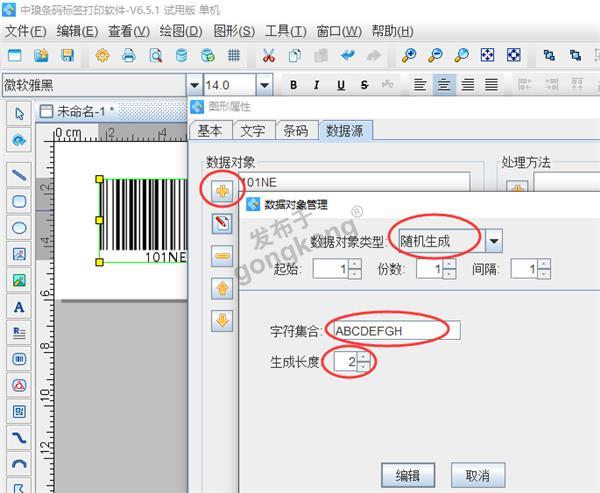
3)序列生成流水号
点击数据对象下方的“+”再添加一个数据,数据对象类型选择“序列生成”,开始字符串设置为“876”;
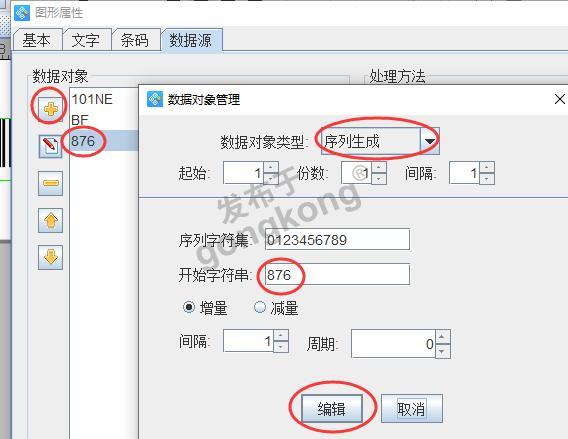
接着在处理方法下点击“+”,处理方法类型选择“补齐”,位置“左端”,目标长度“5”;
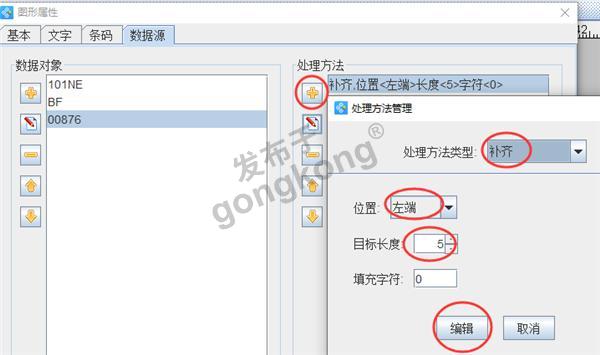
操作完成后,可以在中琅条码标签打印软件点击打印预览就可以看到用特殊流水号的条形码了。
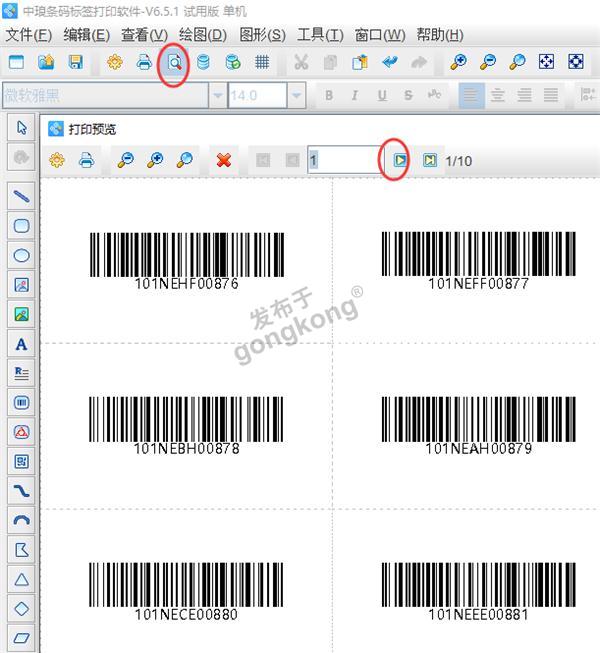
以上就是在中琅条码标签打印软件中制作特殊流水号条形码的全部操作步骤了。在制作特殊流水号时可以通过调整条形码文字的位置,来实现想要的排版效果。
楼主最近还看过
热门招聘
相关主题
- ab plc中文指令集
 [3178]
[3178] - 浙大中控先进控制软件APC-PF...
 [3282]
[3282] - 谁有RSEmulate500这个软件啊
 [2055]
[2055] - WINCC中怎么实现十六进制转换...
 [3366]
[3366] - 组态软件实现组件间通信的一...
 [3565]
[3565] - 请问:matlab里的simulink中间...
 [6643]
[6643] - PLC 输出 NPN与PNP输出电路的...
 [2113]
[2113] - wincc的vbs内部函数 HMIRunt...
 [8590]
[8590] - 为什么获得不了积分了
 [2306]
[2306] - 真正的RSView32用户手册!
 [4600]
[4600]

官方公众号

智造工程师
-

 客服
客服

-

 小程序
小程序

-

 公众号
公众号

















 工控网智造工程师好文精选
工控网智造工程师好文精选
